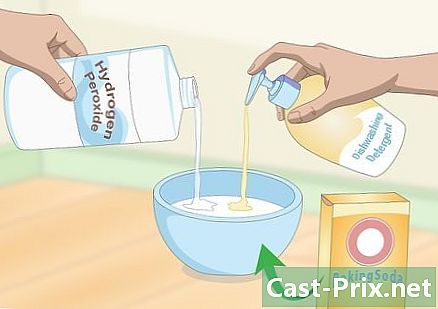পঠনযোগ্য ফাইলগুলি কীভাবে মুছবেন
লেখক:
Randy Alexander
সৃষ্টির তারিখ:
24 এপ্রিল 2021
আপডেটের তারিখ:
1 জুলাই 2024
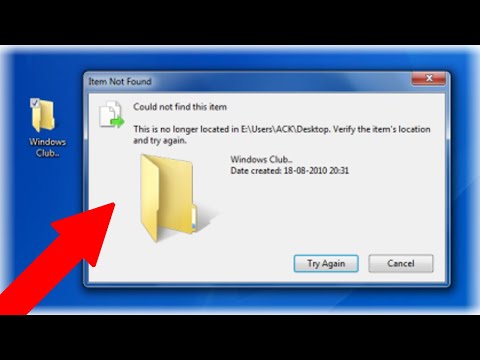
কন্টেন্ট
- পর্যায়ে
- পদ্ধতি 1 কেবলমাত্র পঠনযোগ্য বৈশিষ্ট্য নির্মূল করতে বৈশিষ্ট্য মেনুটি ব্যবহার করুন
- পদ্ধতি 2 কেবল-পঠনযোগ্য বৈশিষ্ট্য অক্ষম করতে অ্যাট্রিবিউ কমান্ডটি ব্যবহার করুন
- পদ্ধতি 3 ফাইন্ডারের সাহায্যে ম্যাক ওএস এক্সে কেবল পঠনযোগ্য ফাইলগুলি মুছুন
- পদ্ধতি 4 টার্মিনাল সাহায্যে ম্যাক ওএস এক্স-এ কেবল পঠনযোগ্য ফাইলগুলি মুছুন
কিছু পরিস্থিতিতে আপনার পিসি বা ম্যাক কম্পিউটার থেকে একটি ফাইল সরানোর ক্ষেত্রে আপনার সমস্যা হবে কারণ এই ফাইলটি "কেবল পঠনযোগ্য" তে সেট করা থাকবে। ফাইলের বৈশিষ্ট্যগুলি পরিবর্তন করে আপনি উইন্ডোজ বা ম্যাক ওএসএক্সের অধীনে "কেবল পঠনযোগ্য" ফাইলগুলি সহজে মুছতে সক্ষম হবেন।
পর্যায়ে
পদ্ধতি 1 কেবলমাত্র পঠনযোগ্য বৈশিষ্ট্য নির্মূল করতে বৈশিষ্ট্য মেনুটি ব্যবহার করুন
-

উইন্ডোজ এক্সপ্লোরার ফাইলটিতে ডান ক্লিক করুন। -

ক্লিক করুন বৈশিষ্ট্য ড্রপ-ডাউন মেনুতে। -

"সম্পত্তি" মেনুতে "কেবল পঠনযোগ্য" এর পাশের বাক্সটি আনচেক করুন।- যদি বাক্সটি চেক করা হয় এবং ধূসর হয়ে যায় তবে এর অর্থ হয় ফাইলটি ব্যবহৃত হয়, অথবা এটি সম্পাদনা করার অনুমতি আপনার কাছে নেই।
- ফাইলটি ব্যবহার করা সমস্ত প্রোগ্রাম বন্ধ করুন। প্রয়োজনে ফাইল সম্পাদনা করার অনুমতি নিতে প্রশাসক হিসাবে লগ ইন করুন।
-

ফাইলটি মুছুন।
পদ্ধতি 2 কেবল-পঠনযোগ্য বৈশিষ্ট্য অক্ষম করতে অ্যাট্রিবিউ কমান্ডটি ব্যবহার করুন
-

মেনুতে ক্লিক করুন তারপর শুরু করুন সম্পাদন করা . যদি আপনি "রান" কমান্ডটি না দেখেন তবে ক্লিক করুন সমস্ত প্রোগ্রাম > মালপত্র > সম্পাদন করা . -

"কেবল পঠনযোগ্য" বৈশিষ্ট্য মুছুন এবং "সিস্টেম" বৈশিষ্ট্য সেট করুন। নিম্নলিখিত কমান্ডটি টাইপ করুন:- -র + ড্রাইভ বরাদ্দ করুন:
- উদাহরণস্বরূপ, "টেস্ট" নামক ফোল্ডারের ক্ষেত্রে টাইপ করুন গুণমান - r + s গ:। পরীক্ষা
- -র + ড্রাইভ বরাদ্দ করুন:
-

ফাইলটি মুছুন।
পদ্ধতি 3 ফাইন্ডারের সাহায্যে ম্যাক ওএস এক্সে কেবল পঠনযোগ্য ফাইলগুলি মুছুন
-

ফাইন্ডারটি খুলুন। আপনি যে ফাইলটি মুছতে চান তা সন্ধান করুন এবং এটিতে ক্লিক করুন। -

ক্লিক করুন ফাইল ফাইন্ডার মেনুটির শীর্ষে এবং তারপরে ক্লিক করুন তথ্য পড়ুন. -

"ভাগ করে নেওয়ার অনুমতি" বিভাগে "অধিকার" বিকল্পটি চয়ন করুন। -

"মালিক" এর পাশের বক্সে ক্লিক করুন। -

"পড়ুন এবং লিখুন" এ ফাইলের স্থিতি সেট করুন। -

ফাইলটি মুছুন।
পদ্ধতি 4 টার্মিনাল সাহায্যে ম্যাক ওএস এক্স-এ কেবল পঠনযোগ্য ফাইলগুলি মুছুন
-

ক্লিক করুন আবেদন > উপযোগিতা > প্রান্তিক . -

টাইপ করুন "সিডি». উদাহরণস্বরূপ, আপনি যদি আপনার নথিতে থাকা কোনও ফাইলের অনুমতিগুলি কনফিগার করতে চান তবে "সিডি ডকুমেন্টস" টাইপ করুন। -

ফোল্ডারের সামগ্রীগুলি বিশদভাবে প্রদর্শন করতে "ls -l" কমান্ডটি প্রবেশ করুন। অনুমতিগুলি বাম কলামে প্রদর্শিত হয়। -

"Chmod u + rwx" filename "" টাইপ করুন অধিকার পড়তে, লিখতে এবং সম্পাদন করতে অনুমতি দিতে। টার্মিনালটি বন্ধ করুন। -

ফাইলটি সন্ধান করুন এবং এটি মুছুন।